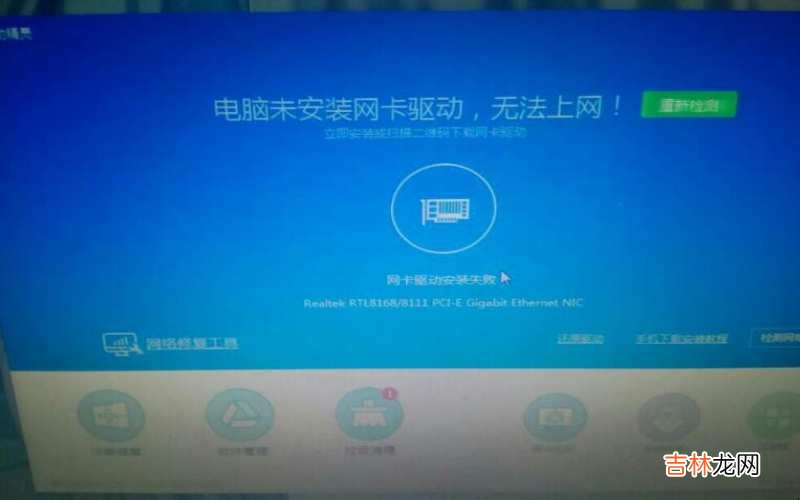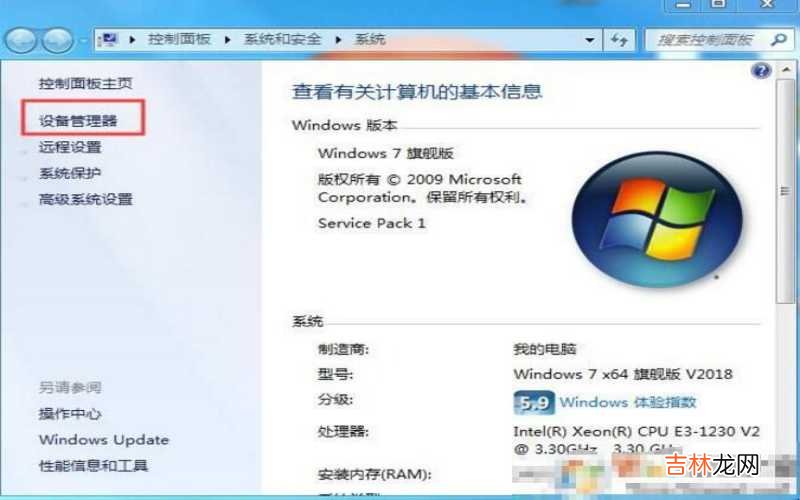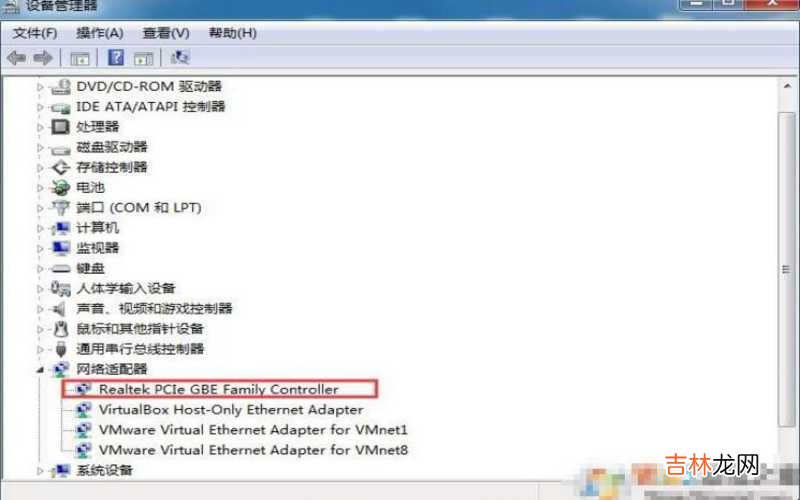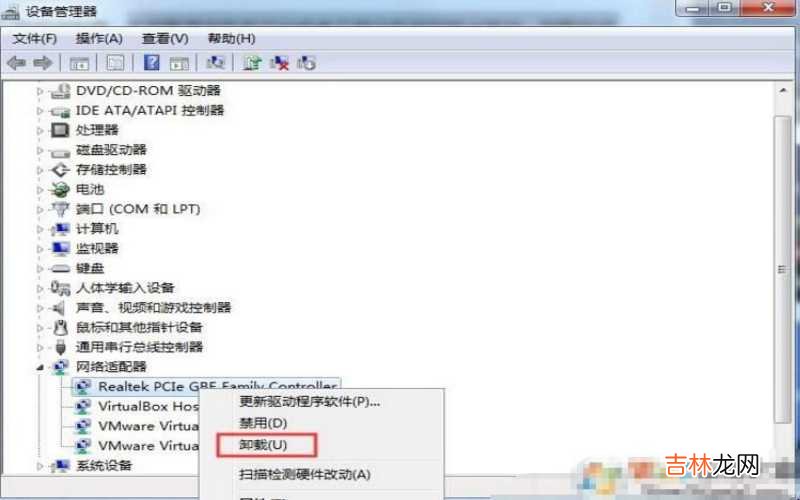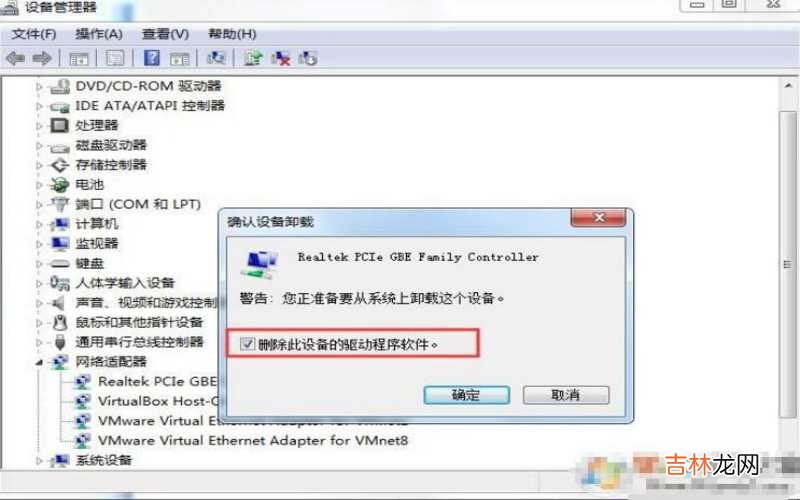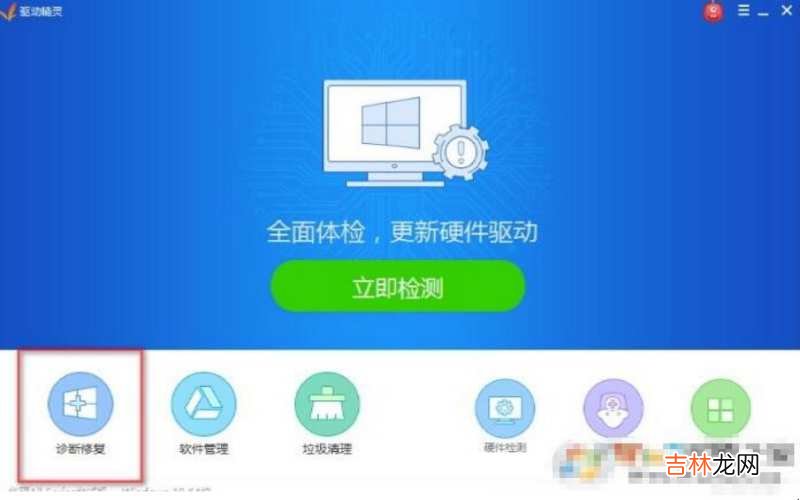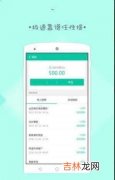有网友问网卡驱动异常怎么修复?
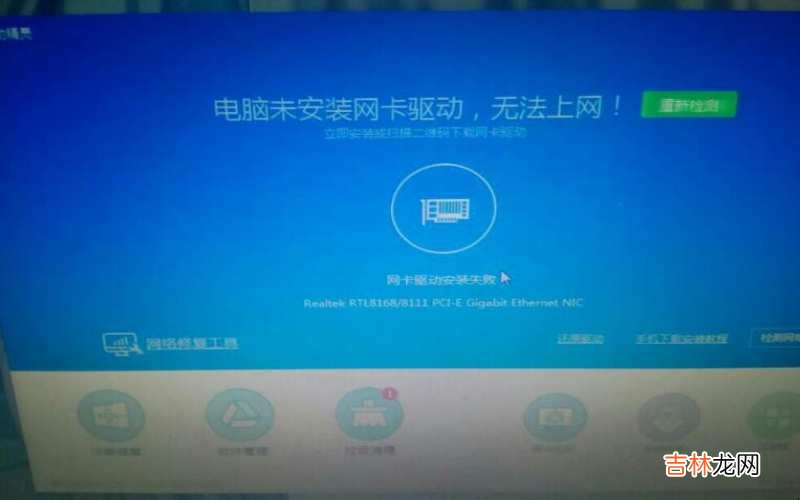
文章插图
网卡驱动异常怎么修复 第一、首先我们打开设备管理器;(右键我们的电脑属性——设备管理器) 。
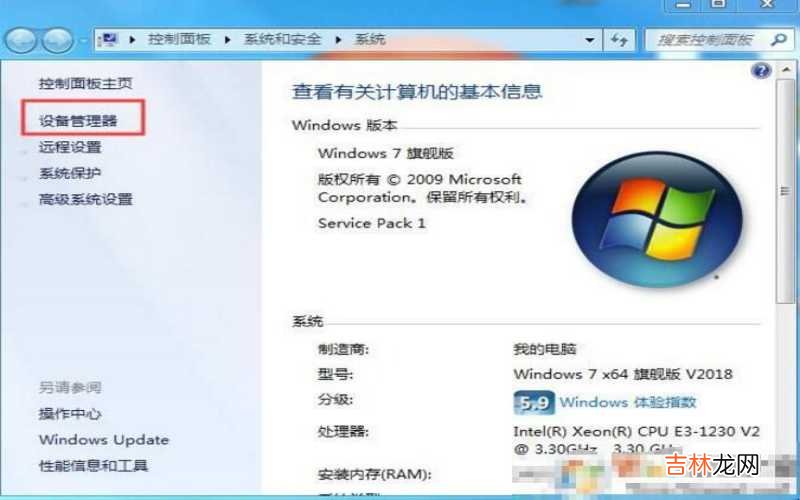
文章插图
网卡驱动异常怎么修复 【网卡驱动异常怎么办 网卡驱动异常怎么修复?】第二、打开设备管理器之后,展开网络适配器,这时我们可以看到我们的网卡了,有的电脑是一个网卡,有的有一个无线,一个有线网卡 。
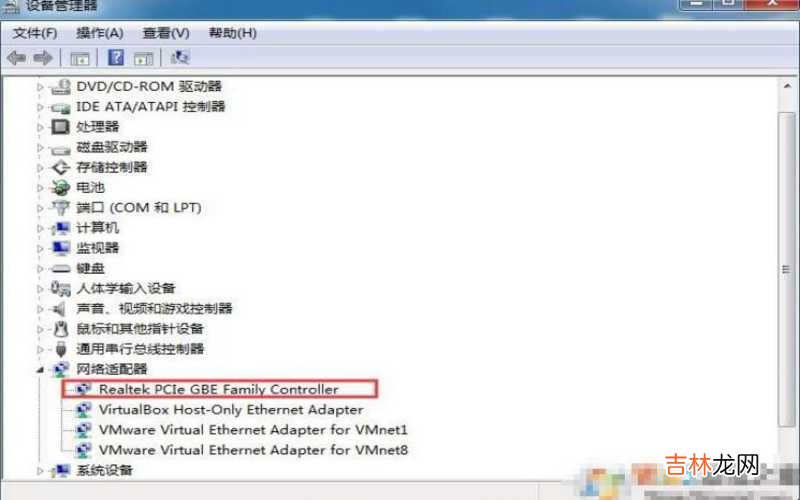
文章插图
网卡驱动异常怎么修复 第三、先看看这个设备是否是禁用导致网卡异常,如是的话可以先右键启用,如果没有禁用,尝试卸载设备;
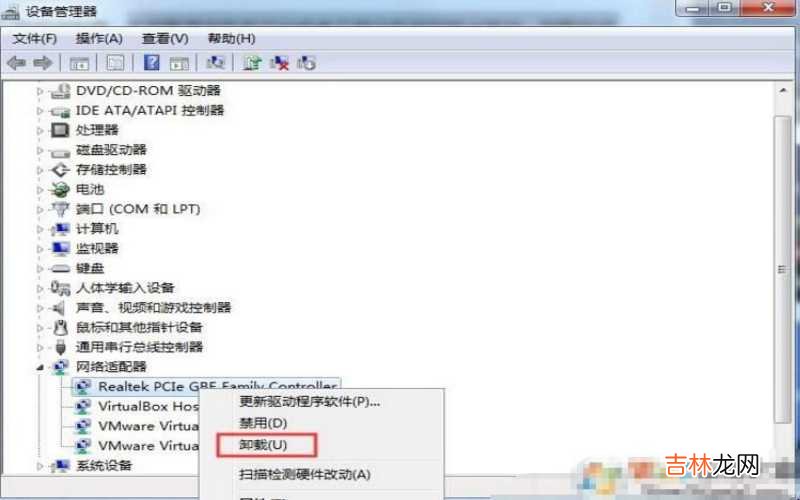
文章插图
网卡驱动异常怎么修复 第四、勾选删除此设备和驱动程序软件,点击确定 。
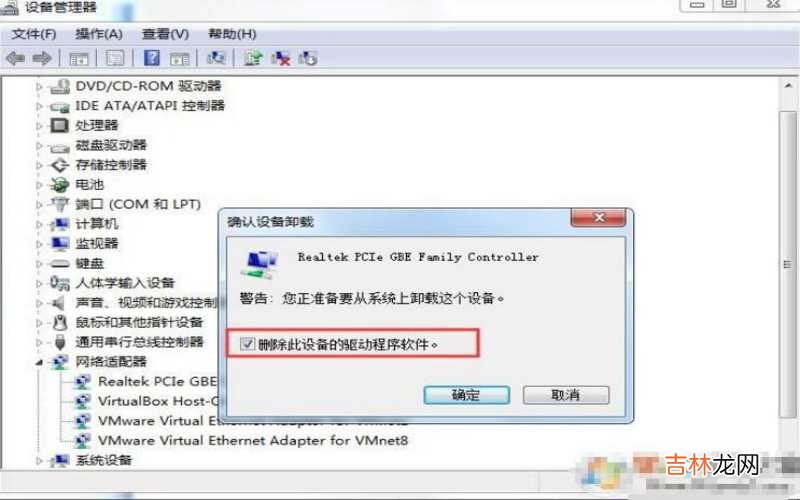
文章插图
网卡驱动异常怎么修复 第五、驱动卸载完成之后,我们需要重新安装驱动 。因为没有网卡驱动,可能无法上网,大家可以去其它电脑上下载网卡驱动进行安装,也可以使用驱动精灵、驱动大师网卡版进行安装,即可修复网卡驱动异常;
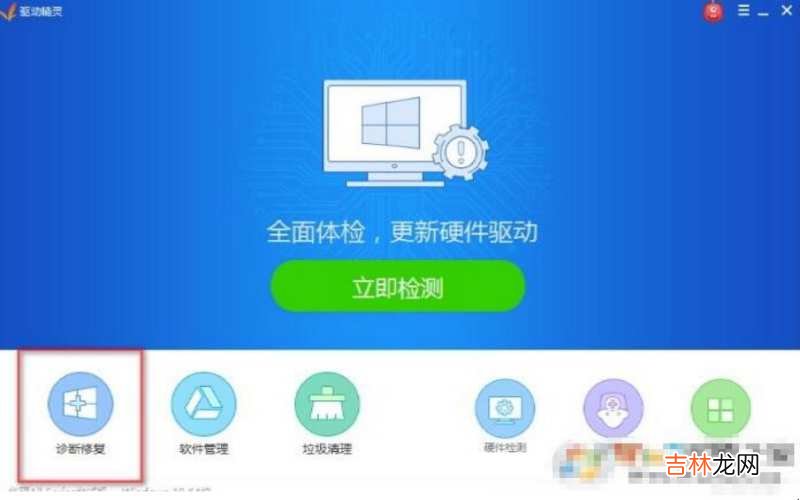
文章插图
网卡驱动异常怎么修复 关于网卡驱动异常怎么修复内容的介绍就到这了 。
经验总结扩展阅读
-
-
-
杜鹃|公认最丑的4种女生“唇形”,严重拉低颜值,我中了第2个,你呢?
-
蜘蛛侠荷兰弟和赞达亚回伦敦见家长,素颜随和,网友猜测好事将近
-
-
-
秒懂星肖|8月下旬3大生肖财富数不清,贵人登门,福利双收
-
2022年12月7日开学典礼好吗 2022年12月7日适合开学典礼吗
-
-
-
-
-
-
梁先森说|他通过模仿享誉世界,我通过模仿实现逆袭,你要不要也试试?
-
胶原蛋白片可以长期服用吗,有人说胶原蛋白只能服用一段时间?那具体是多久要停用呢?
-
黑头|女生“塌鼻子”太难看?坚持3动作,逆袭“水滴鼻”,校花都在学
-
-
-
-